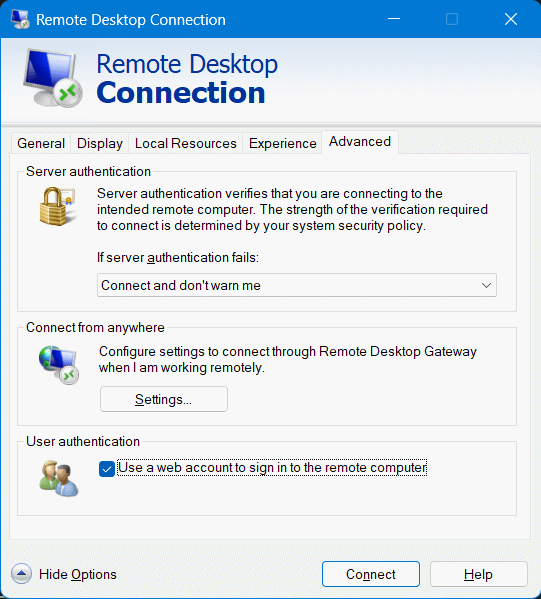Remote Desktop et AzureAD
Le Bureau à distance de Windows 11 est une fonctionnalité puissante qui permet d’accéder à son ordinateur à distance, que ce soit depuis un autre PC, un smartphone ou une tablette. Que vous soyez en déplacement, en télétravail ou simplement en train de dépanner un proche, cette option vous offre une grande flexibilité.
Dans cet article, nous allons vous guider pas à pas pour activer le Bureau à distance sur Windows 11, vérifier les autorisations nécessaires, et vous connecter en toute sécurité — y compris dans le cas d’une authentification via AzureAD.
Activer le Remote Dekstop
Pour activer le Bureau à distance de Windows 11 sur votre PC, vous devez:
- Ouvrir les Paramètres
- Clique sur le bouton Démarrer (ou appuie sur la touche Windows).
- Sélectionne Paramètres (icône d’engrenage).
- Accéder aux paramètres de Bureau à distance
- Dans le menu de gauche, clique sur Système.
- Puis sélectionne Bureau à distance.
- Activer le Bureau à distance
- Active l’interrupteur Activer le Bureau à distance.
- Une fenêtre de confirmation peut apparaître : clique sur Confirmer.
- Vérifier les autorisations
- Assure-toi que ton compte utilisateur a un mot de passe.
- Vérifie que ton compte est autorisé à se connecter à distance (par défaut, les administrateurs le sont).
- Configurer les paramètres réseau
- Pour accéder à ton PC à distance, il doit être connecté à un réseau et ne pas être en veille.
- Si tu veux te connecter depuis l’extérieur de ton réseau local, configure le transfert de port sur ton routeur (port TCP 3389).
Utiliser l’application Connexion Bureau à distance
Sur un autre appareil (Windows, macOS, Android, iOS), ouvre l’application Connexion Bureau à distance. Entre le nom de l’ordinateur ou son adresse IP, puis connecte-toi avec tes identifiants.
⚠️ Sur ton PC distant, si tu es authentifié en utilisant un compte AzureAD, tu dois:
- Afficher les options de la fenêtre Remote desktop connection.
- Dans l’onglet General et la zone Ordinateur, tu dois indiquer le nom du PC (et pas son adresse IP).
-
Dans l’onglet Avancé, coche la case Utiliser un compte web pour s’authentifier.
Cela permet d’ouvrir une fenêtre Web d’authentification, comprenant éventuellement la double authentification.